
发布时间:2020-11-02 来源:win7旗舰版 浏览量:
|
系统软件是指控制和协调计算机及外部设备,支持应用软件开发和运行的系统,是无需用户干预的各种程序的集合,主要功能是调度,监控和维护计算机系统;负责管理计算机系统中各种独立的硬件,使得它们可以协调工作。系统软件使得计算机使用者和其他软件将计算机当作一个整体而不需要顾及到底层每个硬件是如何工作的。 最近有非常多的网友给小编留言问我有没有雨林木风win7光盘装机步骤?他们都要学习使用光盘安装系统,但一直都没有找到合适的雨林木风win7光盘装机步骤。那贴心的小编就来帮帮大家,把非常详细雨林木风win7光盘装机步骤分享给大家。希望网友们都能早日学会安装系统。 一、光盘安装雨林木风win7系统前期准备: 1、刻录好的风林木雨win7系统。(小编使用的是最新的雨林木风 GHOST WIN7 SP1 X64 装机版 V2015.04 ) 光盘大家可去电脑店购买,或亦可自己用空白光盘刻录。 刻录系统光盘教程推荐:如何刻录win7 64位系统光盘 2、带光驱的电脑。 3、设置电脑启动为光驱启动。 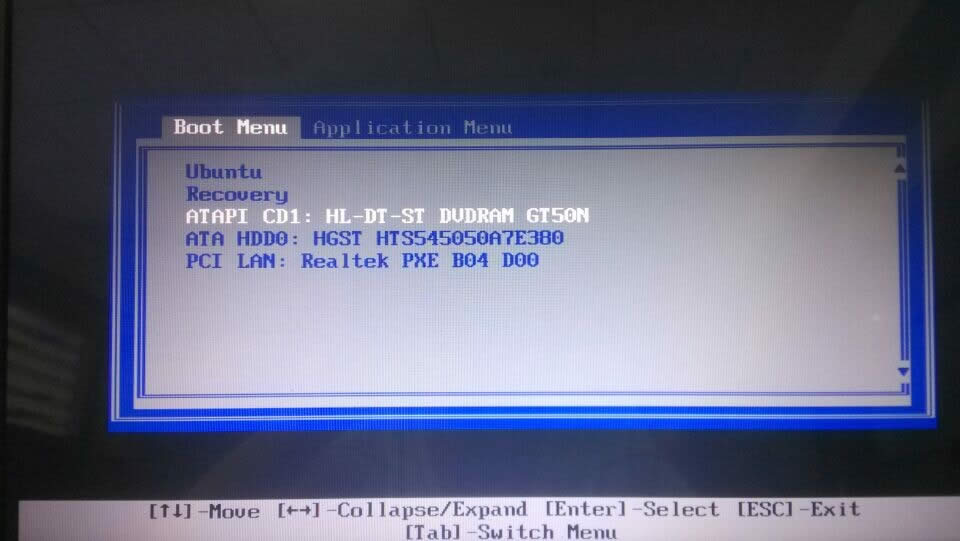 详细雨林木风win7光盘装机步骤图1 二、光盘安装雨林木风win7系统具体操作步骤: 1、设置好第一启动为光驱启动后,把光盘放入光驱。重启电脑,此时会出现带有"press any key to boot from CD..."字样的界面,这时随便按下键盘上的某个键即可。 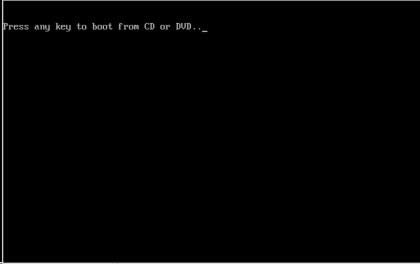 详细雨林木风win7光盘装机步骤图2 2、稍等片刻之后,则是会出现雨林木风win7 64位系统安装界面,大家此时选择“安装Win7系统到C盘”。(如果你的是新电脑,则需要对电脑分区以后才是安装系统。) 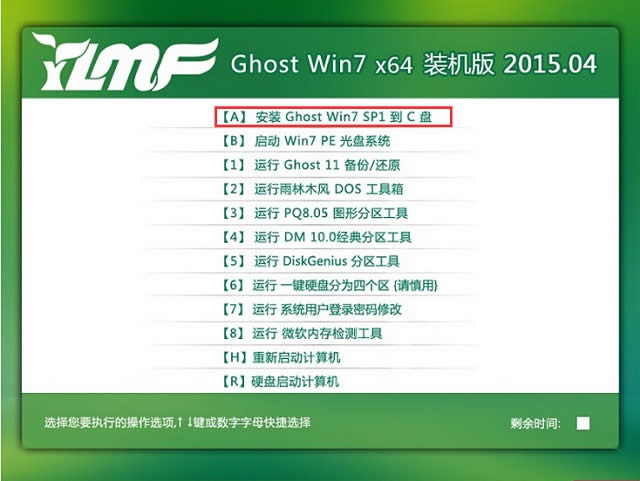 详细雨林木风win7光盘装机步骤图3 3、选择好后,则是会进入的是系统还原进度界面,在这里可以看到还原进度。 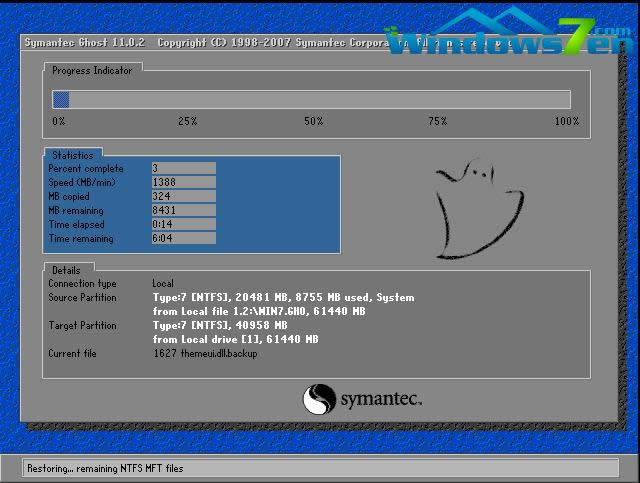 详细雨林木风win7光盘装机步骤图4 4、接下来是系统的自动安装过程了,雨林木风ghost系统安装过程会自动识别安装硬件驱动以及激活win7系统。以下为安装界面: 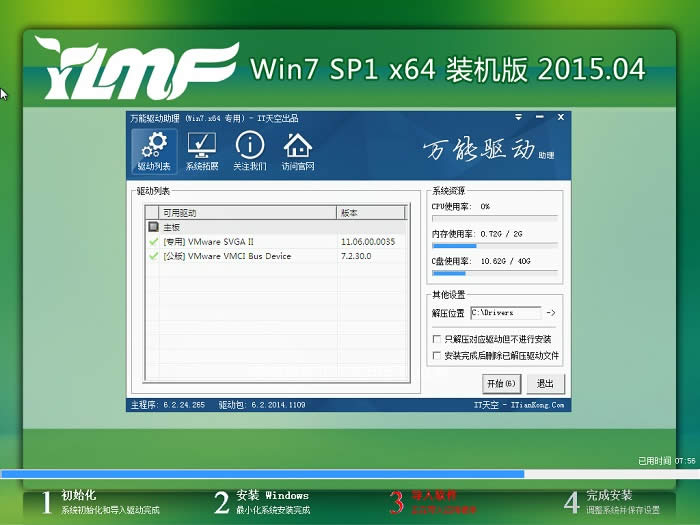 详细雨林木风win7光盘装机步骤图5 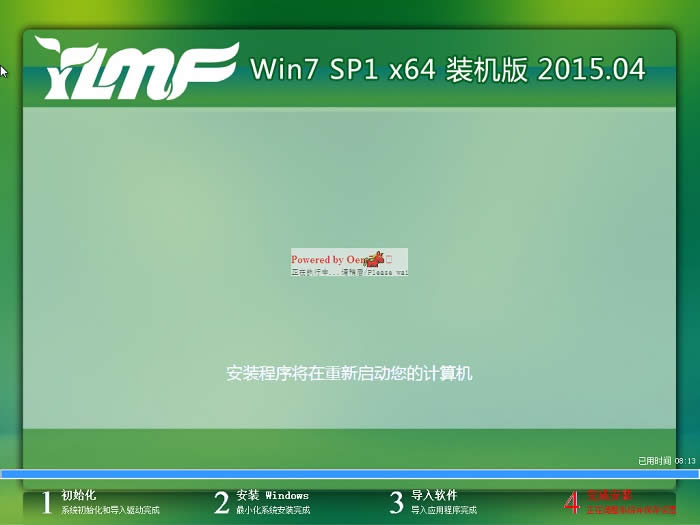 详细雨林木风win7光盘装机步骤图6 5、喝口茶或化个妆的功夫,雨林木风win7 64位系统就安装好了,安装好之后的画面如下,不会重装系统的网友不要错过笔记本重装win7系统教程。 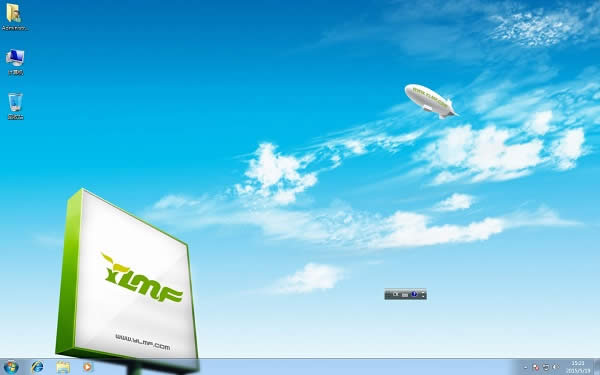 详细雨林木风win7光盘装机步骤图7 综上所述的全部内容就是小编为网友们带来的详细雨林木风win7光盘装机步骤了,其实使用光盘安装系统还是比较简单的,相信聪明机智的网友都是可以学会的。网友们都快动手使用光盘安装系统吧,在安装系统的过程中遇到任何问题,都可以来提问小编。 系统软件一般是在计算机系统购买时随机携带的,也可以根据需要另行安装。 |
最详细雨林木风GHOST WIN7 32位安装硬盘图文详细教程
当你的雨林木风GHOST WIN7 32位安装系统电脑中病毒,蓝屏,死机时,大部分的用户都会选择硬
今天windows7之家小编为网友们带来了雨林木风win7GHOST 安装说明,因为最近有非常多的
最近有非常多的网友给小编留言问我有没有雨林木风win7光盘装机步骤?他们都要学习使用光盘安装系统,